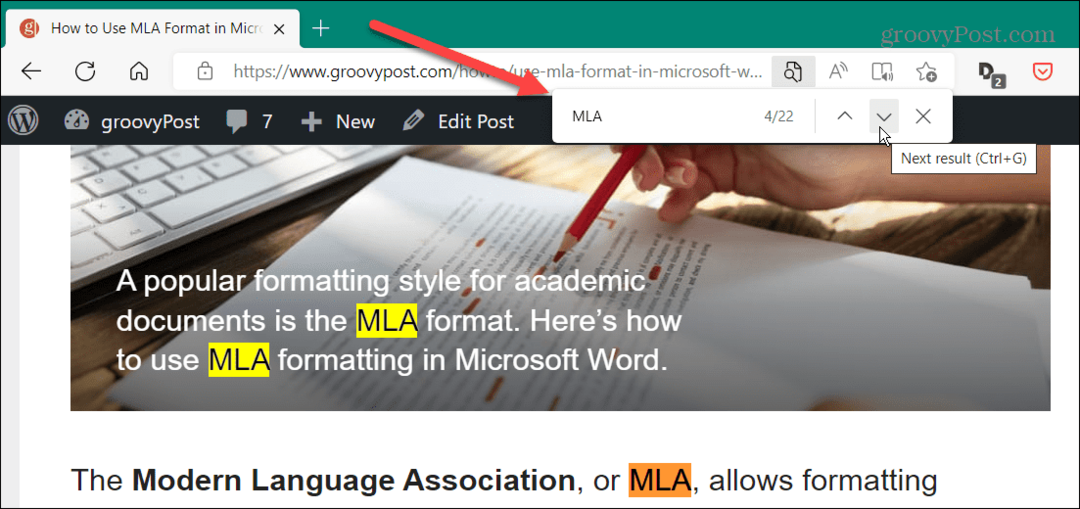Principiante di Windows 10: modifica dell'ora e della data sul PC
Microsoft Windows 10 / / March 19, 2020
Ultimo aggiornamento il

Se non conosci Windows 10 e riscontri un problema in cui l'ora e la data non sono corrette sul tuo computer, ecco una rapida occhiata a come risolverlo.
Dopo aver installato aprile Aggiornamento cumulativo KB3147458 build 10586.218 ieri, l'ora sul mio PC è stata disattivata di un'ora. Per qualche ragione, il mio fuso orario non era come dovrebbe essere.
Se non conosci Windows 10 e riscontri un problema simile in cui l'ora non è corretta sul tuo computer, ecco una rapida occhiata a come risolverlo.
Cambia data e ora di Windows 10
Fai clic sull'orologio sulla barra delle applicazioni e quindi seleziona Impostazioni di data e ora sotto il calendario che si apre.
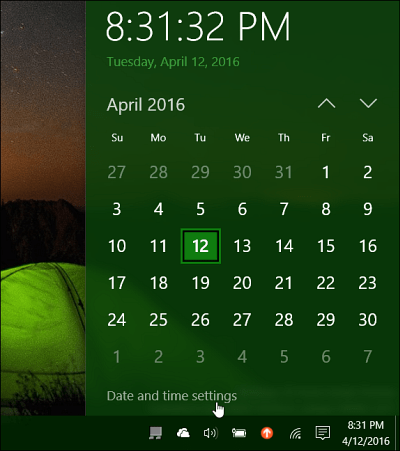
Quindi disattivare le opzioni per impostare automaticamente l'ora e il fuso orario. Se abilitati, l'opzione per modificare la data, l'ora e il fuso orario verrà disattivata.
Successivamente, seleziona il fuso orario corretto dal menu a discesa.
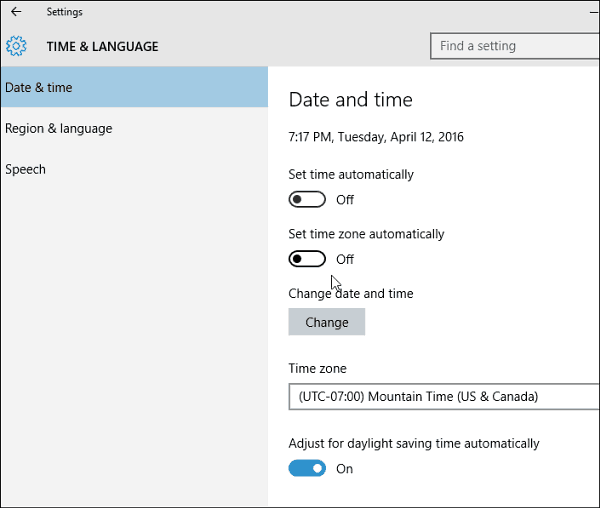
Quindi per modificare l'ora e la data, basta fare clic sul pulsante "Modifica". Quindi, nella schermata che viene visualizzata, è possibile impostarlo come desiderato. Ricorda di fare clic sul pulsante "Modifica" per assicurarti di disporre delle nuove impostazioni.
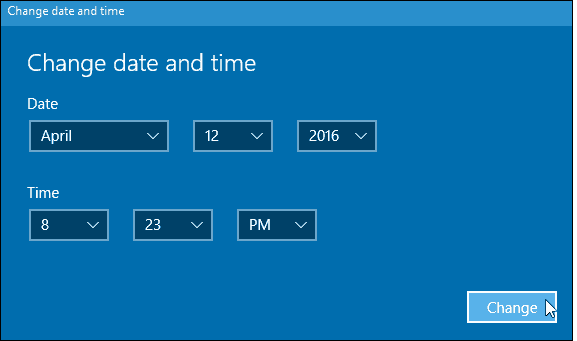
Dopo aver impostato tutto come desiderato, tornare indietro e attivare l'opzione per impostare automaticamente l'ora e il fuso orario, se lo si desidera.
Per ulteriori informazioni sulla gestione di data e ora Windows 10, dai un'occhiata agli altri suggerimenti elencati di seguito.
- Cambia automaticamente fusi orari in base alla posizione
- Aggiungi orologi extra per fusi orari diversi